Comment forcer l'ouverture du Panneau de configuration Nvidia
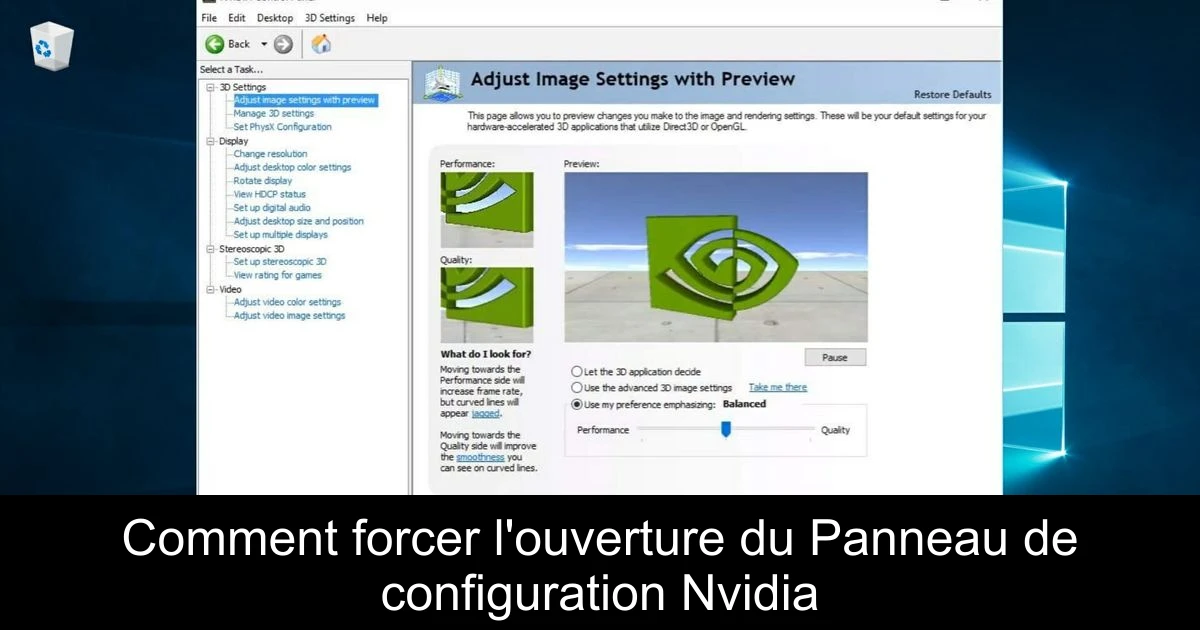
Vous rencontrez un souci avec le Panneau de configuration Nvidia qui refuse de s'ouvrir ? Ce problème peut être frustrant, surtout si vous cherchez à ajuster les paramètres de votre carte graphique pour une meilleure expérience de jeu. Dans cet article, nous vous expliquerons les causes possibles de ce dysfonctionnement et vous proposerons des solutions concrètes pour y remédier. Que vous soyez un gamer passionné ou un utilisateur occasionnel, ces conseils vous aideront à reprendre le contrôle de vos réglages graphiques. Suivez le guide !
Pourquoi le Panneau de configuration Nvidia ne s'ouvre-t-il pas ?
Le Panneau de configuration Nvidia est un outil essentiel pour gérer les paramètres de votre carte graphique. Plusieurs raisons peuvent expliquer pourquoi il ne s'ouvre pas correctement. Parmi celles-ci, on retrouve des pilotes obsolètes, des mises à jour de Windows non installées ou encore des processus en arrière-plan qui gênent son lancement. De plus, votre antivirus pourrait également interférer avec l'application, bloquant son accès. Il est donc crucial d'identifier la source du problème pour le résoudre efficacement.
Un autre point à considérer est que le Panneau de configuration Nvidia fonctionne uniquement sur les PC équipés de cartes graphiques Nvidia. Si vous avez récemment modifié votre configuration matérielle ou si la carte graphique est défectueuse, cela pourrait être la cause de votre problème. De même, une incompatibilité entre le pilote Nvidia et votre version de Windows peut également jouer un rôle important.
Il existe aussi d'autres cas rapportés par les utilisateurs, comme le Panneau de configuration qui ne s'affiche pas dans le menu ou qui se ferme immédiatement après l'ouverture. Ces problèmes sont généralement liés à des drivers défaillants, une configuration logistique mal réglée ou un antivirus trop protecteur.
Comment résoudre l'ouverture du Panneau de configuration Nvidia ?
- 1) **Mettre à jour vos pilotes** : Faites un clic droit sur Démarrer et sélectionnez Gestionnaire de périphériques. Trouvez votre pilote NVIDIA et choisissez de le mettre à jour. Redémarrez votre PC après la mise à jour.
- 2) **Mettre à jour Windows** : Appuyez sur la touche Windows + I pour ouvrir l'application Paramètres. Allez dans la section Mise à jour et sécurité et cliquez sur Vérifier les mises à jour.
- 3) **Terminer le processus NVIDIA Display Container** : Appuyez sur Ctrl + Shift + Échap pour ouvrir le Gestionnaire des tâches. Trouvez le processus NVIDIA Display Container, faites un clic droit dessus et choisissez Fin de tâche.
- 4) **Désactiver temporairement l'antivirus** : Accédez à Windows Security ou désactivez les fonctionnalités de votre antivirus tiers qui pourraient bloquer l'application.
- 5) **Vérifier que les services nécessaires sont actifs** : Appuyez sur la touche Windows + R, tapez services.msc, et assurez-vous que les services NVIDIA sont configurés pour démarrer automatiquement.
- 6) **Lancer l'application directement à partir du répertoire d'installation** : Ouvrez l'explorateur de fichiers et allez à C:\Program Files\NVIDIA Corporation\Control Panel Client, puis double-cliquez sur nvcplui.exe.
- 7) **Désactiver l'option de démarrage rapide dans Windows 10** : Accédez aux paramètres d'alimentation, choisissez ce que les boutons d'alimentation font, et désactivez l'option Démarrage rapide.
- 8) **Réinstaller le pilote depuis NVIDIA GeForce Experience** : Ouvrez l'application, allez dans la section des pilotes, choisissez de réinstaller le pilote et suivez les instructions.
- 9) **Vérifier que le Panneau de configuration n'est pas caché** : Tapez 'nvidia control' dans la barre de recherche Windows et assurez-vous qu'il est affiché dans le menu contextuel.
- 10) **Problème sur Windows 11** : Si vous êtes sur Windows 11, les solutions ci-dessus s'appliquent également. En outre, vérifiez que le service NVIDIA Display Container fonctionne correctement.
Comment réinstaller le Panneau de configuration Nvidia ?
Si les solutions ci-dessus n'ont pas fonctionné, vous pouvez envisager de réinstaller le Panneau de configuration Nvidia. Cliquez sur le bouton Démarrer, sélectionnez Paramètres, puis Applications. Localisez le Panneau de configuration NVIDIA, cliquez dessus et sélectionnez Désinstaller. Enfin, rendez-vous sur le Microsoft Store pour le télécharger à nouveau et l'installer.
Conclusion
Peu importe la raison pour laquelle le Panneau de configuration Nvidia ne s'ouvre pas, plusieurs solutions existent pour résoudre ce problème. En effectuant une mise à jour de vos pilotes, en vérifiant vos paramètres de sécurité ou en redémarrant certains services, vous serez en mesure de retrouver l'accès à cet outil essentiel pour optimiser votre expérience de jeu. Si après toutes ces étapes le souci persiste, n'hésitez pas à envisager de réinstaller l'application. Gardez vos drivers et votre système à jour pour éviter ce genre de désagrément à l'avenir.
Passinné en jeuxvidéo, high tech, config PC, je vous concote les meilleurs articles Nous nous aidons de l'IA pour certain article, si vous souhaitez nous participer et nous aider hésitez pas à nous contacter

Newsletter VIP gratuit pour les 10 000 premiers
Inscris-toi à notre newsletter VIP et reste informé des dernières nouveautés ( jeux, promotions, infos exclu ! )












